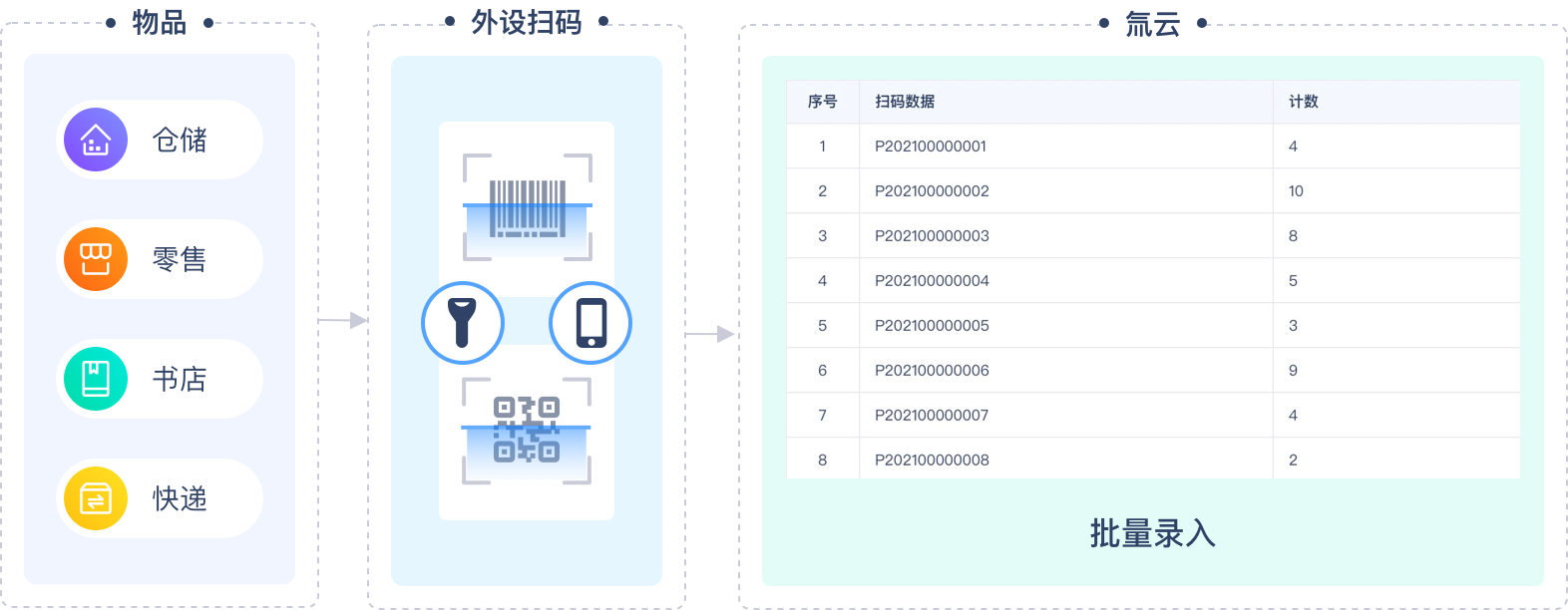
电脑端连接外部扫码设备,扫描二维码或条形码,精确录入物品信息和数量。适用于:
出入库管理:商品批发入库单目前由人工清点商品和数量,效率低易出错,电脑开启批量扫码,手持扫码设备,自由、高效、精确录入数据。
如何配置
1、通过顶部导航栏的头像菜单,前往插件中心,安装批量扫码插件。
2、前往表单设计,在子表开启批量扫码,配置扫码数据和计数填充至指定子表字段。
扫码数据
扫描二维码或条形码获取的值就是扫码数据,支持配置当前子表的单行文本、下拉框、复选框、单选框字段。
注:通过打印模板,根据表单字段值为每一条表单数据生成二维码(例如流水号),目前列表“打印二维码”的值为查看数据链接。
计数
未配置计数时,不检测重复数据且不计数。配置计数后,检测到重复数据,不录入且更新计数,支持配置当前子表的数字字段。
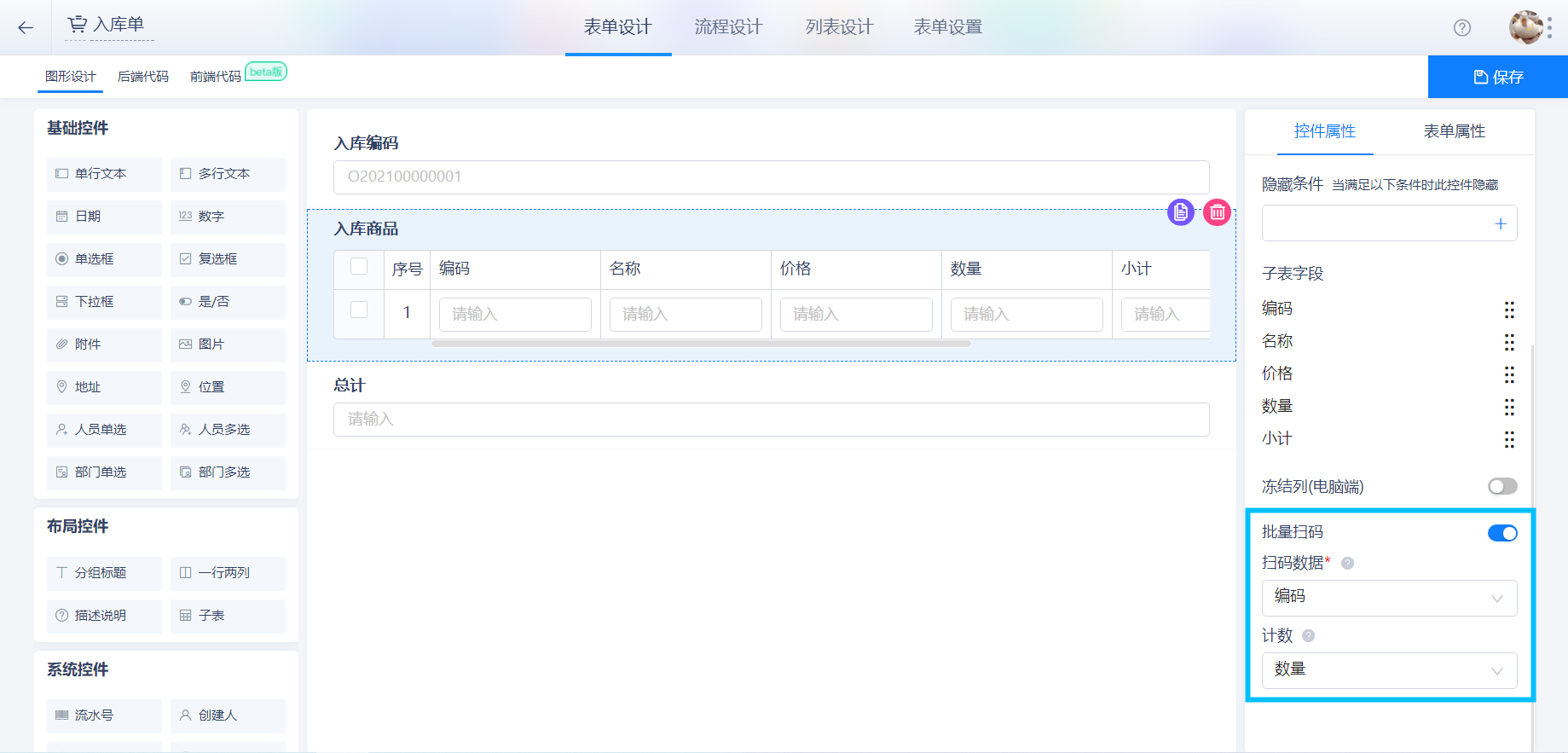
如何使用
1、电脑端连接扫码设备,在子表开启批量扫码
扫码设备就类似于键盘,是电脑的一种输入设备,在任意键盘可输入的地方(例如word文档),尝试扫描二维码,只要有数据输入,就能在批量扫码插件使用此设备。
移动端暂不支持批量扫码
外链表单支持使用批量扫码
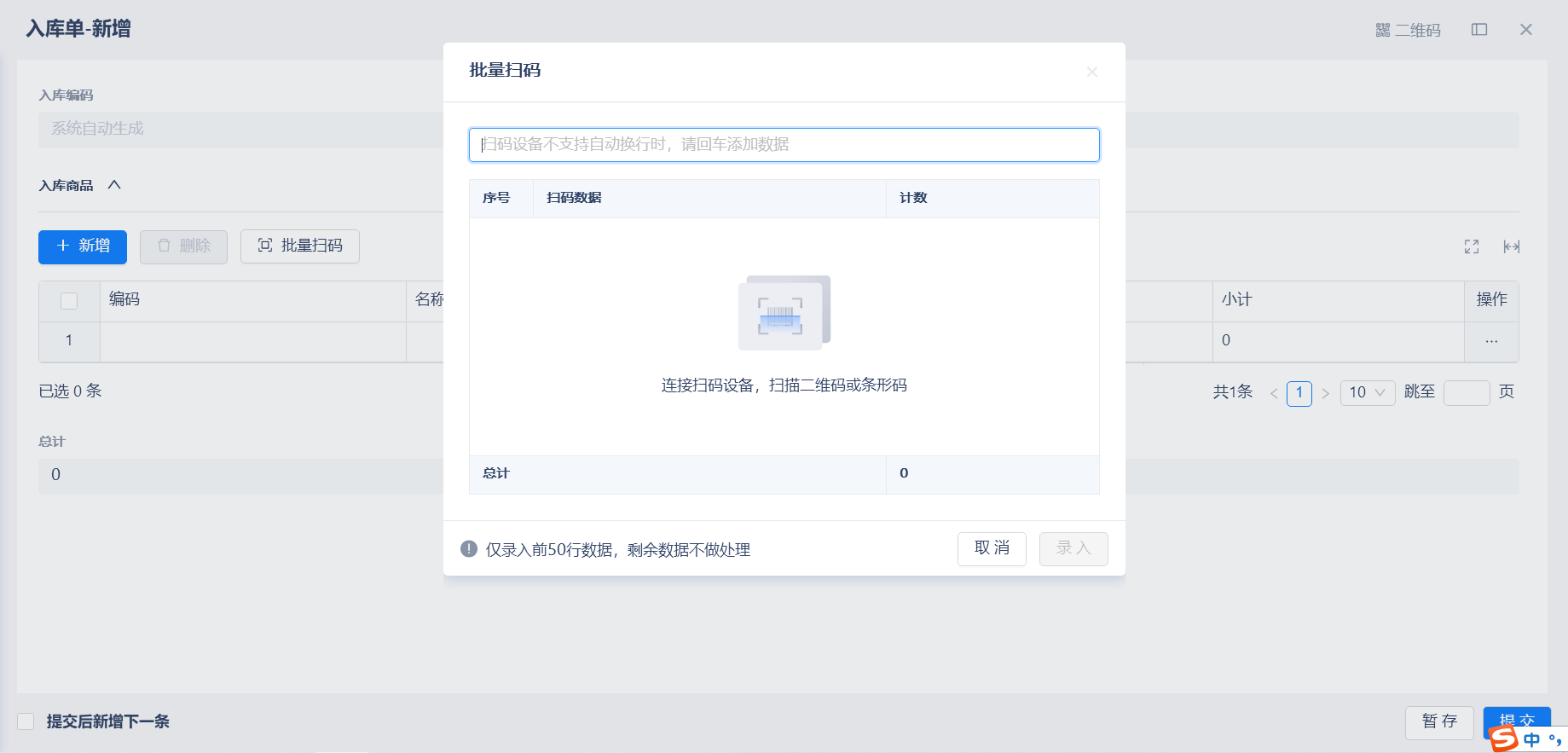
2、检测数据
输入框处于激活状态时,开始扫描二维码或条形码,检测到数据输入,开始记录数据,检测到换行符,添加数据至下方列表中,也可以在输入框中直接输入数据并回车。
如果配置计数,判断数据是否已存在,不存在则在下方新增一条计数为1的扫码数据,存在则计数加1。如果没有配置计数,不会判断数据是否已存在和计数。
注意事项
输入框处于激活状态才会检测和记录扫码数据,开始扫码前请注意输入框是否处于激活状态。
氚云通过换行(回车)判断一条扫码数据是否完成记录。大部分扫码设备支持批量连续扫码,也就是扫描数据后自动换行(自动回车),此时扫码期间无需操作电脑。如果扫码设备不支持,扫码数据后请回车添加数据。可在txt文档内测试扫描数据后是否支持自动换行。
弹窗中仅支持查看扫码数据和计数,不支持编辑。
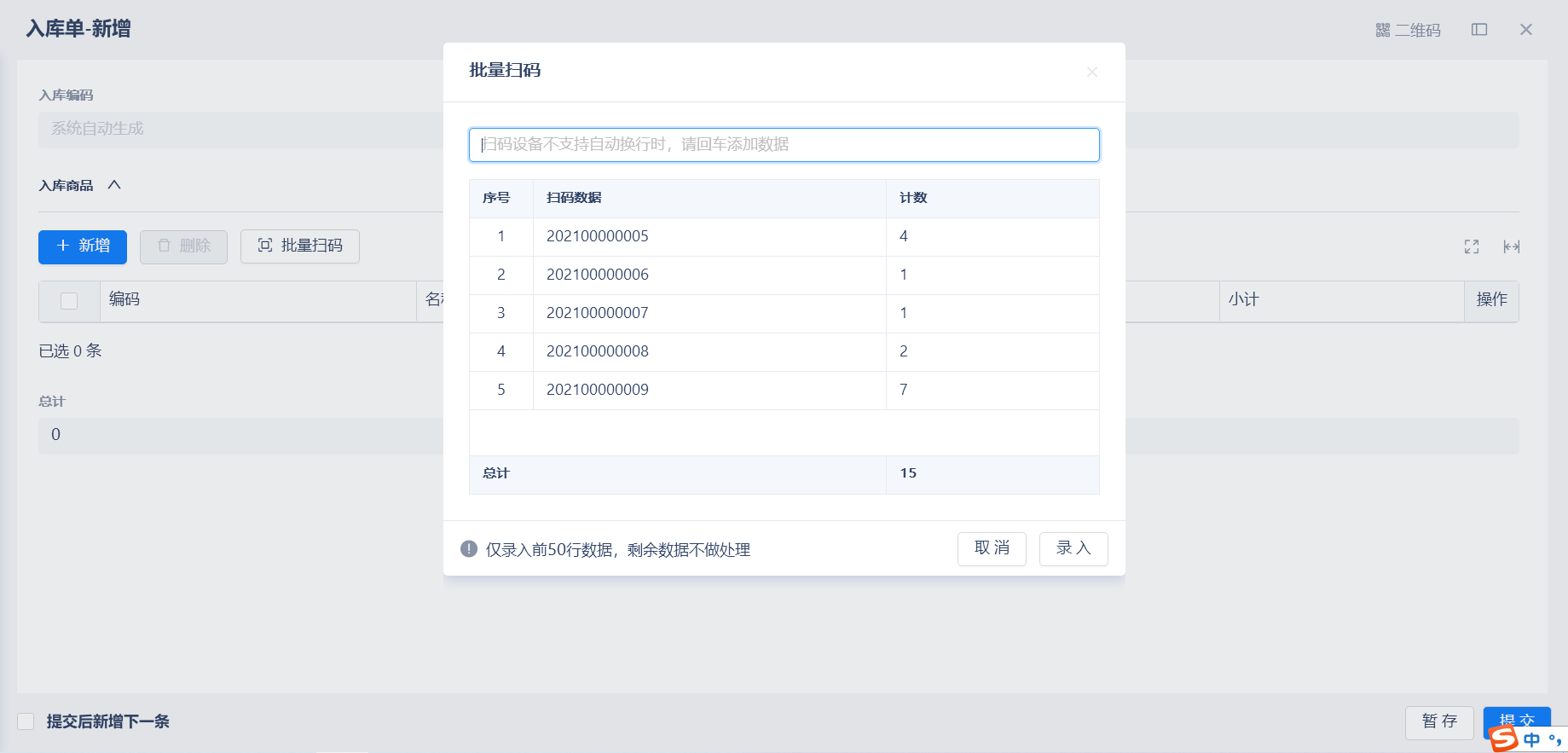
3、录入数据
检测扫码数据和计数,如果无误,点击录入,新增相应数量的子表数据,将扫码数据和计数(如有)按照配置填充至子表字段。至多录入50行数据,超出50行的数据不做处理,弹窗中,输入框检测和列表显示无数据量限制。
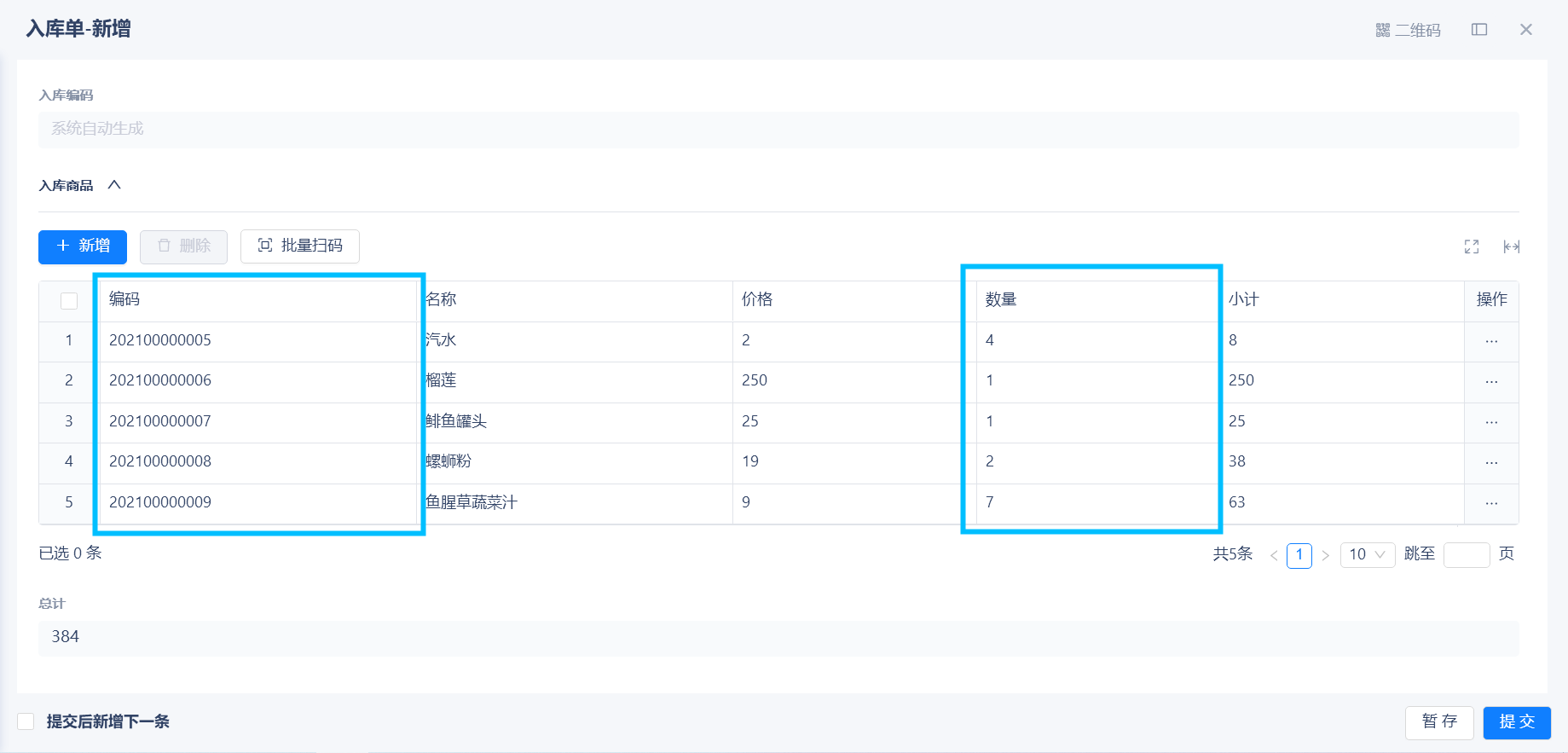
示例:出入库
1、在“商品”表单,配置打印模板,根据流水号字段生成二维码,打印并贴在商品上。
2、在“出库单”表单,配置扫码数据填充至子表的“编码”字段,计数填充至子表的“数量”字段。
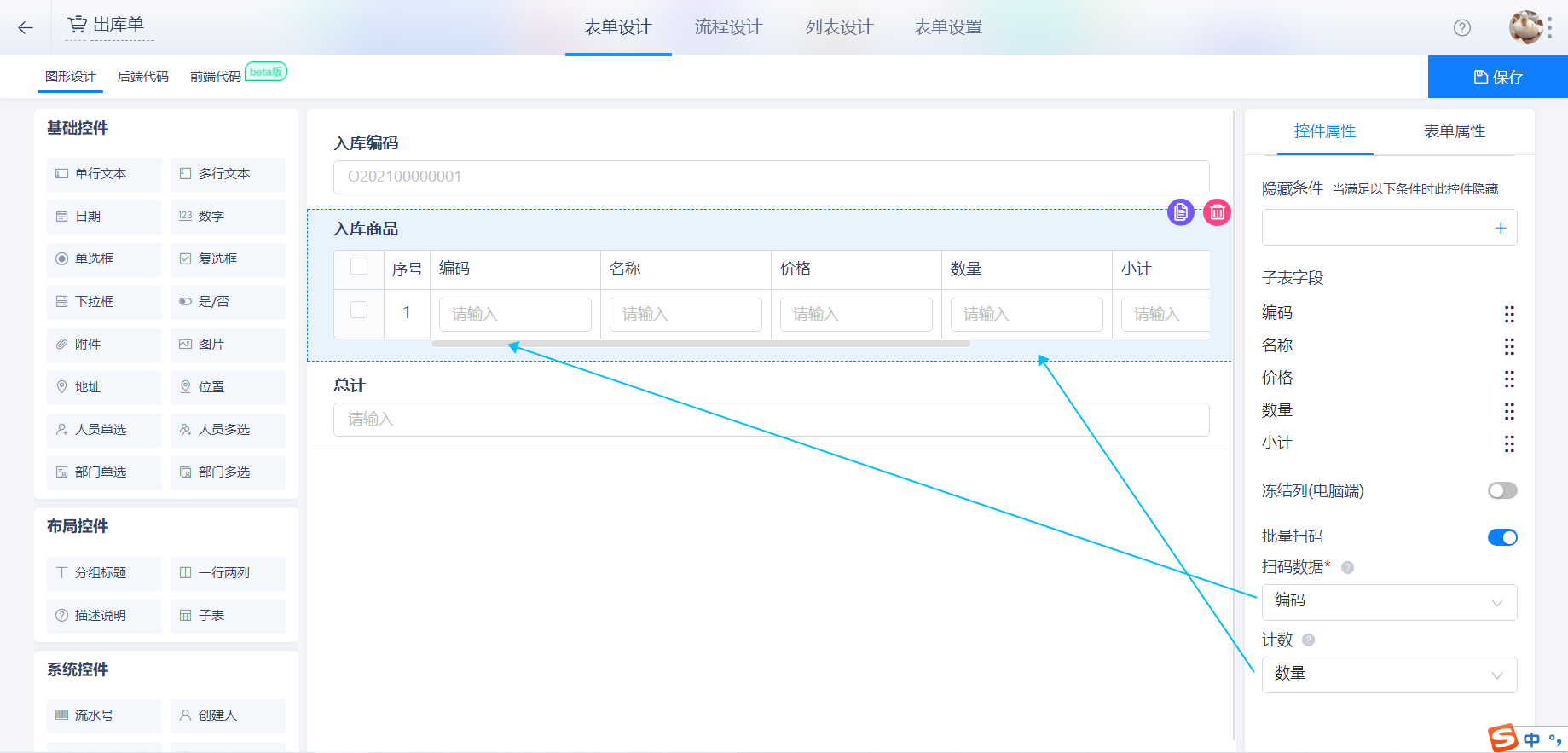
3、子表“名称”字段设置数据联动,设置联动条件,根据“编码”字段(流水号)匹配“商品”表单的数据,获取商品名称,填充至当前子表“商品”字段。子表“价格”字段同理。
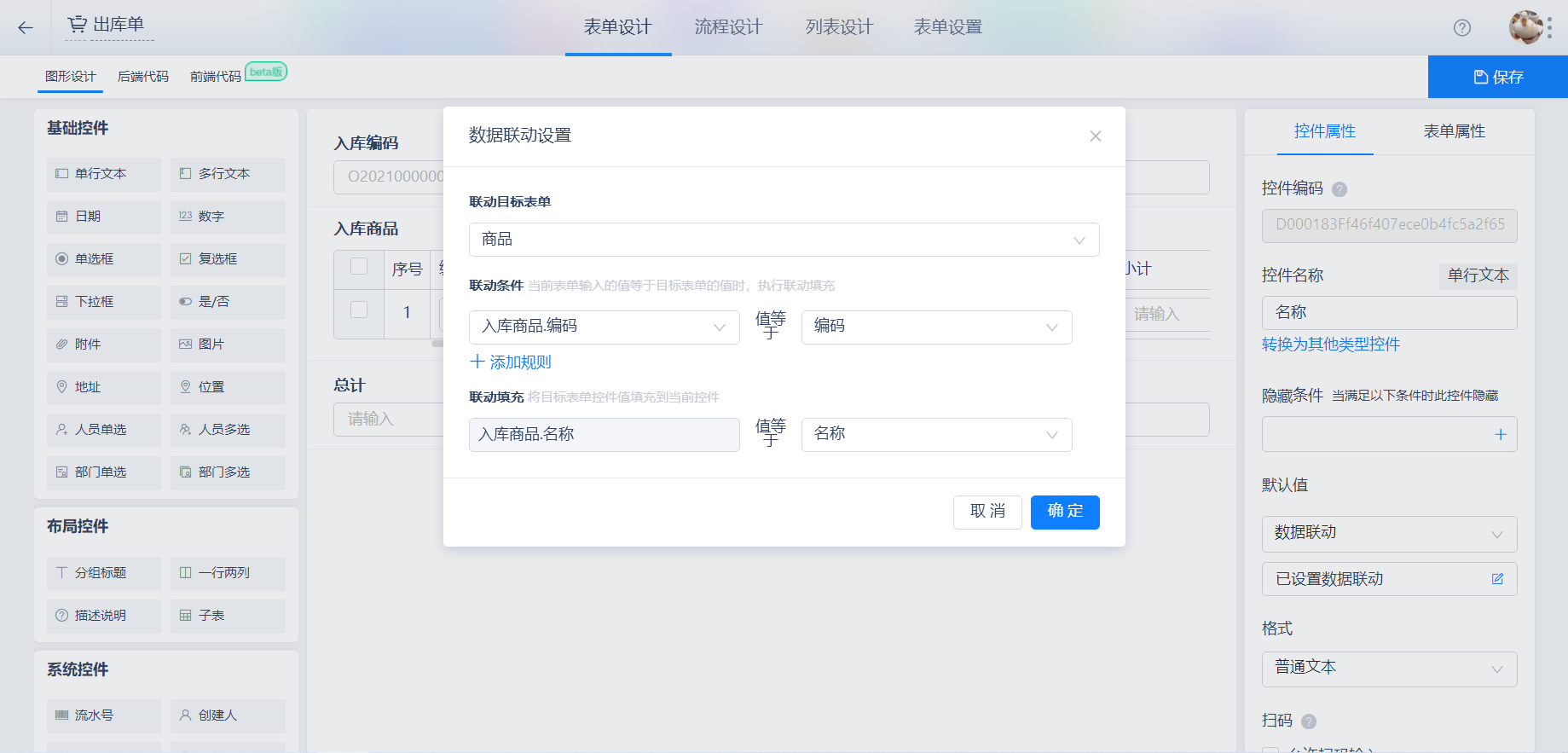
4、子表“小计”字段设置计算公式,计算每一行子表数据的数量乘价格。表单“总计”字段设置计算公式,计算所有子表数据的小计之和。
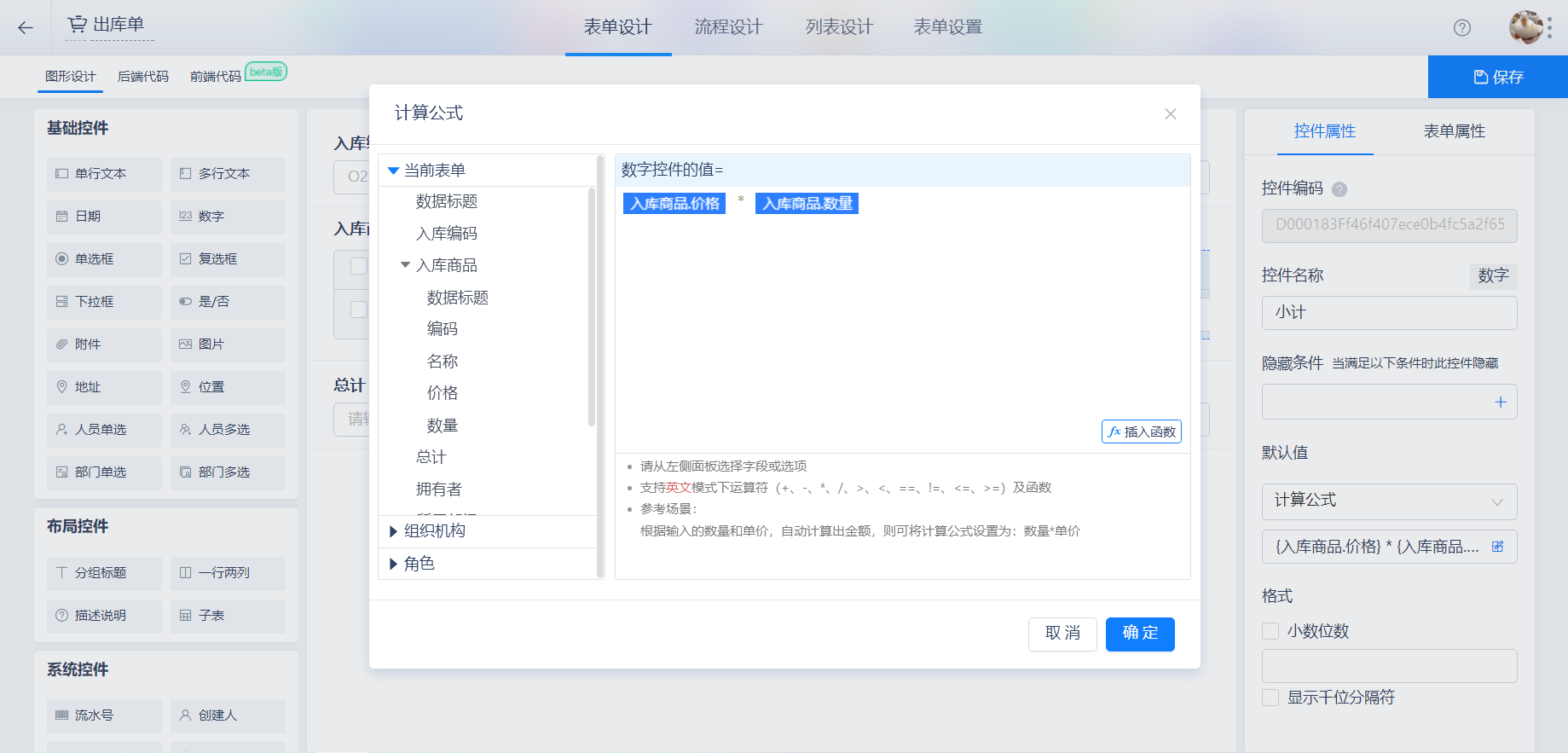
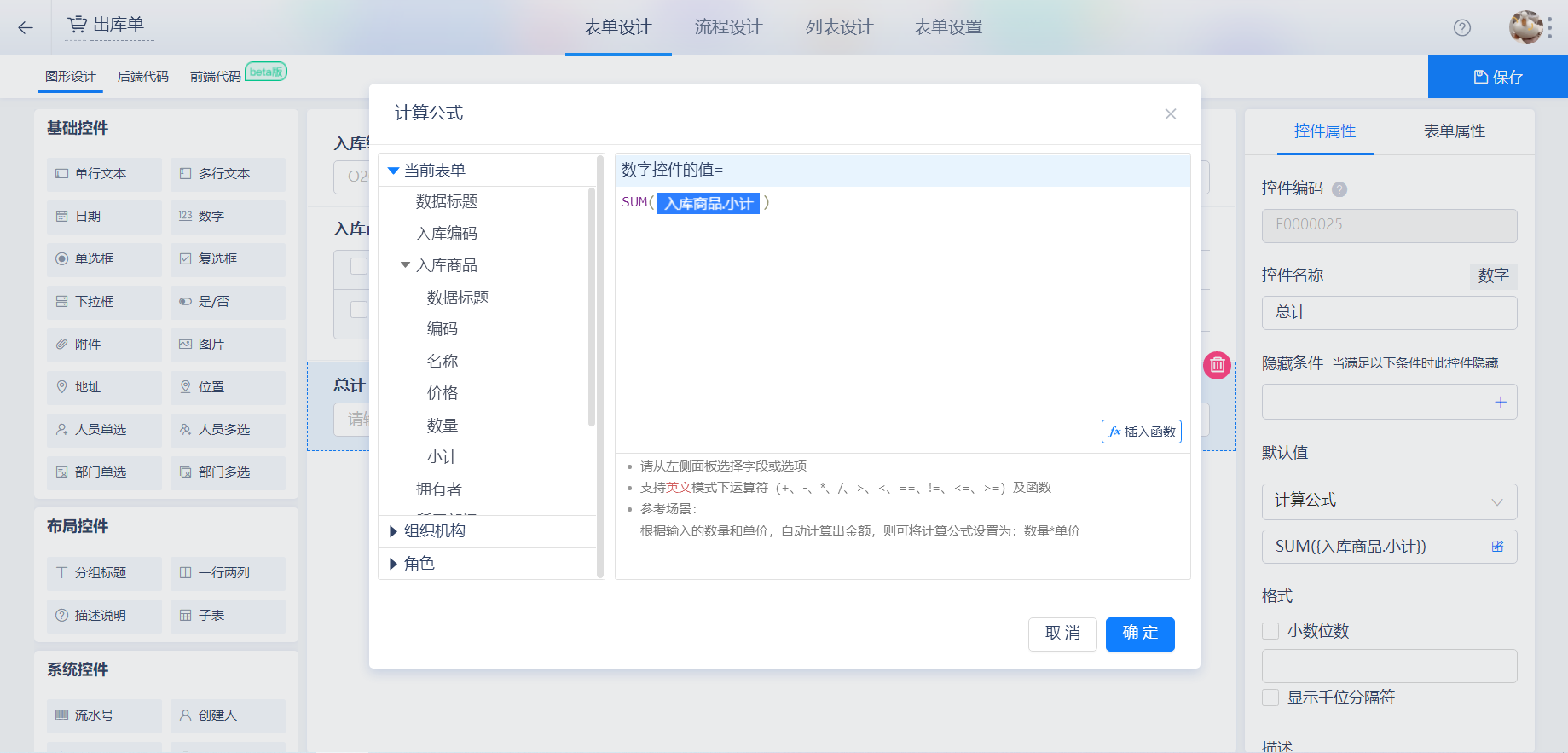 5、填写表单,在子表点击开启“批量扫码”,连接扫码设备,开始批量扫描商品二维码,扫码结束后,点击录入,扫码数据和计数填充至子表字段,数据联动和计算公式生效。
5、填写表单,在子表点击开启“批量扫码”,连接扫码设备,开始批量扫描商品二维码,扫码结束后,点击录入,扫码数据和计数填充至子表字段,数据联动和计算公式生效。
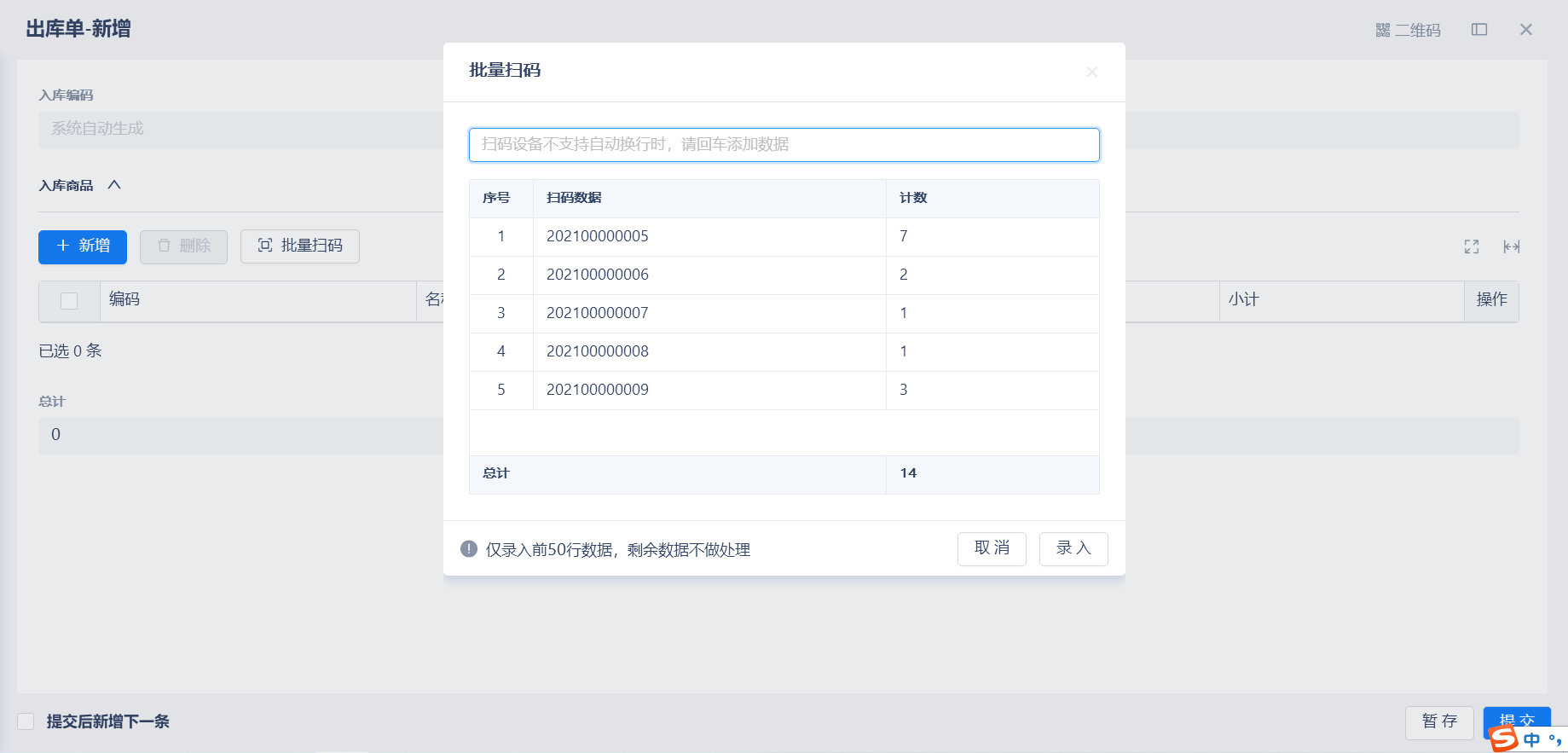
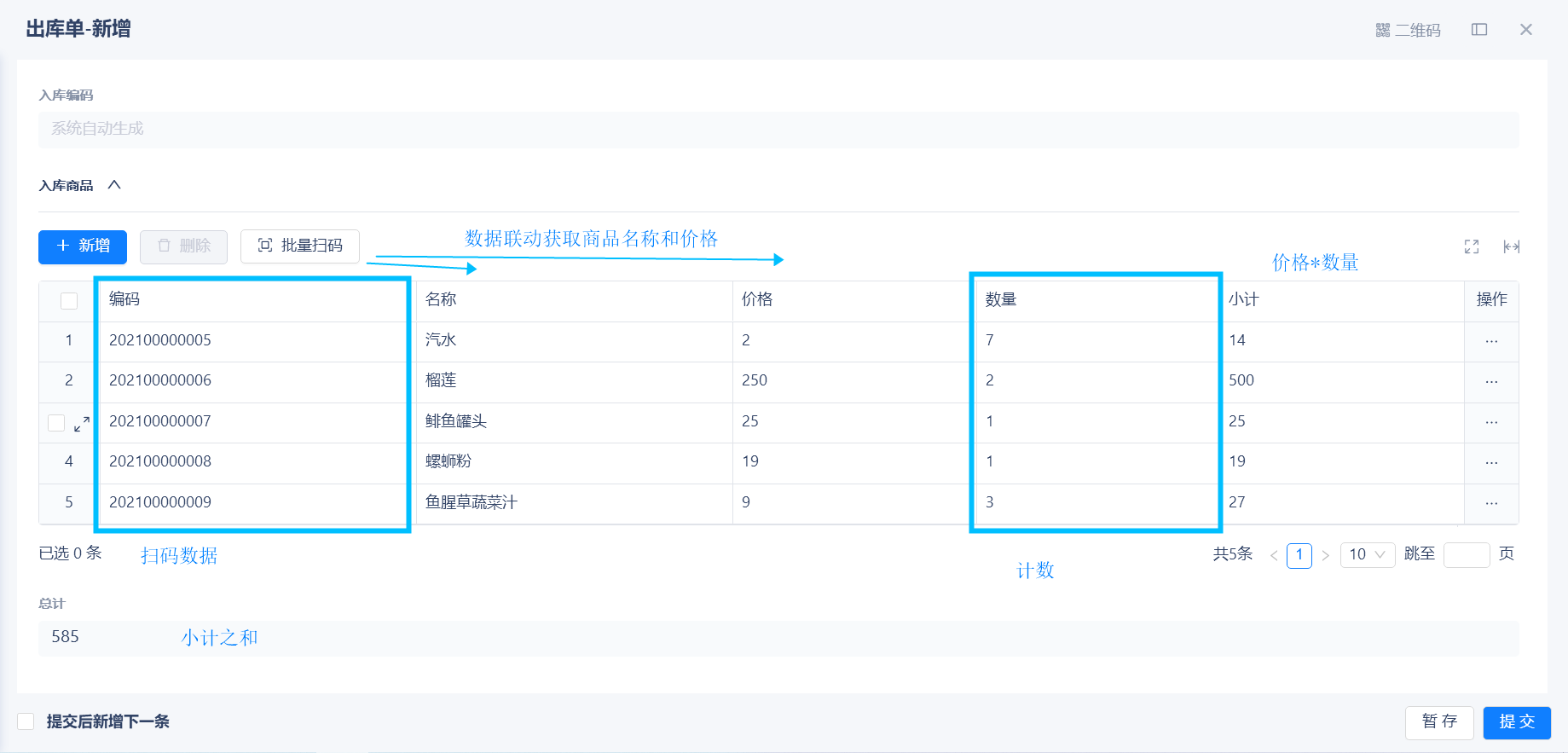
无法满足您的需求?反馈需求
文章反馈
*请选择您遇到的问题类型?
*请描述问题详情
支持上传9张图片且单张大小不超过3M
